Nombreux sont ceux qui considèrent les passkeys comme l’avenir de l’authentification en ligne. Si quelqu’un connaît votre mot de passe, cela peut avoir un effet dévastateur sur votre vie en ligne. Bien que l’authentification à deux facteurs soit un excellent moyen de sécuriser votre compte, il existe d’autres façons de vous protéger. L’un des principaux gestionnaires de mots de passe prend en charge les passkeys.
1Password veut remplacer votre mot de passe par un « Passkey ».
1Password avait annoncé précédemment qu’il prévoyait d’ajouter la prise en charge des passkeys. 1Password propose désormais les passkeys. L’application vous permet d’ajouter et d’éditer des passkeys, ce qui vous permet d’éliminer les mots de passe des services que vous possédez déjà.
Vous pouvez lire une explication complète dans un langage très simple. En résumé, il n’est plus nécessaire de saisir un nom d’utilisateur et un mot de passe pour se connecter à un site web. Si vous utilisez des gestionnaires de mots de passe, c’est la même chose pour vous. Toutefois, au lieu d’exiger la saisie de votre mot de passe, il authentifie simplement votre empreinte digitale.
Pour l’instant, 1Password ne propose pas de passkeys sur sa plateforme mobile. Vous devrez télécharger une version bêta pour les utiliser. Vous ne pouvez pas encore remplacer votre mot de passe principal par une clé. Mais cette fonctionnalité est sur la feuille de route, et elle devrait être prête dans les prochains mois.
Téléchargez la version bêta ou attendez qu’elle devienne accessible à tous.
Sommaire
Comment utiliser 1Password ?
1Password est un gestionnaire de mots de passe qui vous permet de stocker en toute sécurité vos informations de connexion, mots de passe et autres données sensibles. Voici comment utiliser 1Password :
- Installation : Commencez par télécharger et installer l’application 1Password sur votre appareil. 1Password est disponible sur différentes plateformes, y compris Mac, Windows, iOS et Android.
- Création d’un compte : Une fois l’application installée, ouvrez-la et suivez les instructions pour créer un compte 1Password. Vous devrez fournir une adresse e-mail et définir un mot de passe principal sécurisé pour votre compte 1Password.
- Ajout de vos informations : Après avoir créé votre compte, vous pouvez commencer à ajouter vos informations dans 1Password. Cela peut inclure des mots de passe, des numéros de carte de crédit, des informations d’identification, des notes sécurisées, etc.
- Création de mots de passe forts : Lorsque vous ajoutez un mot de passe, 1Password peut générer automatiquement un mot de passe fort pour vous. Il est recommandé d’utiliser des mots de passe uniques et complexes pour chaque compte, afin d’améliorer la sécurité de vos informations en ligne.
- Organisation avec des catégories : 1Password vous permet de créer des catégories pour organiser vos informations. Par exemple, vous pouvez créer des catégories telles que « Sites web », « Comptes bancaires », « Cartes de crédit », etc., pour regrouper les données similaires.
- Utilisation des extensions de navigateur : 1Password propose des extensions de navigateur pour différents navigateurs (par exemple, Chrome, Safari, Firefox). Ces extensions vous permettent de remplir automatiquement les identifiants de connexion et de remplir les formulaires en ligne à l’aide des informations stockées dans 1Password.
- Synchronisation des données : Si vous utilisez 1Password sur plusieurs appareils, vous pouvez activer la synchronisation pour que vos données soient accessibles sur tous vos appareils. 1Password offre différentes options de synchronisation, notamment iCloud, Dropbox ou leur service de synchronisation 1Password.
- Utilisation de l’application mobile : Si vous avez également installé 1Password sur votre appareil mobile, vous pouvez accéder à vos informations en déplacement. L’application mobile vous permet de remplir les identifiants de connexion, d’accéder aux mots de passe et d’ajouter de nouvelles informations.
Il est recommandé d’explorer les fonctionnalités supplémentaires offertes par 1Password, telles que la génération de mots de passe, les vérifications de sécurité, les options de partage sécurisé, etc. Ces fonctionnalités vous aident à maintenir vos informations en sécurité et à améliorer votre expérience de gestion des mots de passe.
1Password 8 arrive enfin sur Android et iOS
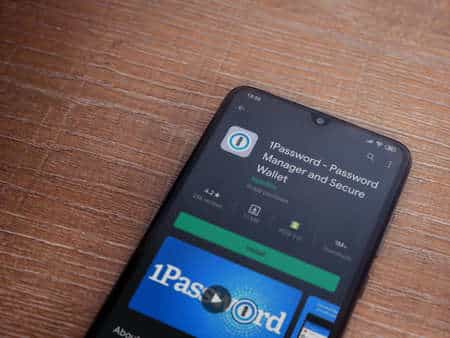
Comment installer 1Password ?
Pour installer 1Password, suivez les étapes ci-dessous en fonction de votre plateforme :
- Sur un ordinateur (Mac ou Windows) :
- Rendez-vous sur le site officiel de 1Password (1password.com/).
- Cliquez sur le bouton « Get 1Password » ou « Start your free trial » pour accéder à la page de téléchargement.
- Sélectionnez la version correspondant à votre système d’exploitation (Mac ou Windows) et cliquez sur le bouton de téléchargement.
- Une fois le téléchargement terminé, ouvrez le fichier d’installation et suivez les instructions à l’écran pour installer l’application 1Password sur votre ordinateur.
- Sur un appareil mobile (iOS ou Android) :
- Ouvrez l’App Store (pour iOS) ou le Google Play Store (pour Android) sur votre appareil mobile.
- Recherchez l’application 1Password.
- Sélectionnez 1Password dans les résultats de recherche et appuyez sur le bouton d’installation.
- Une fois l’installation terminée, ouvrez l’application 1Password sur votre appareil.
- Sur un navigateur (extension de navigateur) :
- Si vous souhaitez installer l’extension de navigateur 1Password pour remplir automatiquement vos identifiants de connexion, visitez la page de téléchargement des extensions de navigateur de 1Password (1password.com/downloads/browser-extensions/).
- Choisissez votre navigateur dans la liste et cliquez sur le lien de téléchargement correspondant à votre navigateur.
- Suivez les instructions pour installer l’extension de navigateur sur votre navigateur.
Une fois l’installation terminée, vous devrez créer un compte 1Password ou vous connecter à votre compte existant pour commencer à utiliser l’application. Suivez les instructions à l’écran pour configurer votre compte et commencer à stocker en toute sécurité vos mots de passe et autres informations sensibles.
Notez que certaines fonctionnalités de 1Password peuvent nécessiter un abonnement payant, bien qu’une version d’essai gratuite soit souvent disponible. Assurez-vous de consulter les options d’abonnement disponibles sur le site Web de 1Password.
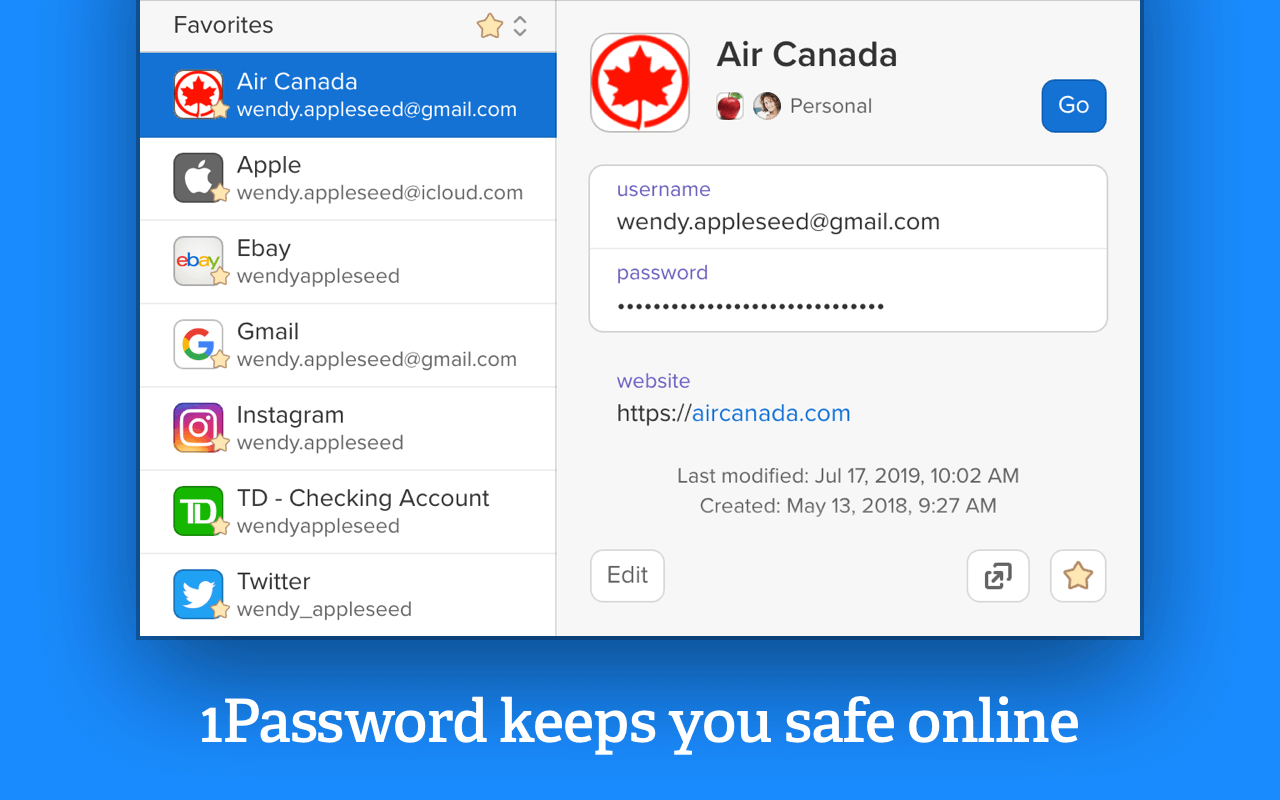
Mon partenaire et moi sommes tombés ici par hasard en passant par un autre site web et avons pensé que je devais vérifier les choses. J’aime ce que je vois, alors maintenant je vous suis. J’ai hâte de regarder votre page Web pour la deuxième fois.